Behandeln von Problemen bei der Anmeldung bei Power BI Desktop
Möglicherweise treten manchmal Fehler auf, wenn Sie versuchen, sich bei Power BI Desktop anzumelden. Es gibt zwei Hauptgründe für Anmeldeprobleme: Proxyauthentifizierungsfehler und Nicht-HTTPS-URL-Umleitungsfehler.
Der erste Schritt, um die Ursache Ihres Anmeldeproblems zu bestimmen, ist, dass Sie sich an Ihren Administrator wenden und ihm Diagnoseinformationen vorlegen, damit er die Ursache des Problems bestimmen kann. Indem der Administrator die in Verbindung mit Ihrem Anmeldeproblem im Einzelnen auftretenden Schwierigkeiten verfolgt, kann er bestimmen, welche der folgenden Fehler bei Ihnen vorliegen.
Betrachten wir nun der Reihe nach diese einzelnen Schwierigkeiten. Am Ende dieses Artikels finden Sie eine Erörterung zum Aufzeichnen einer Ablaufverfolgung in Power BI Desktop, die die Problembehandlung erleichtern kann.
Fehler: Proxyauthentifizierung erforderlich
Der folgende Bildschirm zeigt ein Beispiel für den Fehler Proxyauthentifizierung erforderlich.
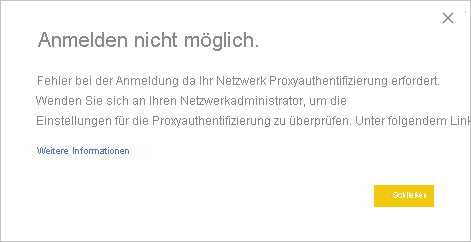
Die folgenden Ausnahmen in Power BI Desktop-Ablaufverfolgungsdateien sind mit diesem Fehler verknüpft:
Microsoft.PowerBI.Client.Windows.Services.PowerBIWebExceptionHttpStatusCode: ProxyAuthenticationRequired
Die wahrscheinlichste Ursache für diesen Fehler ist, dass ein Proxyauthentifizierungsserver in Ihrem Netzwerk die Webanforderungen von Power BI Desktop blockiert.
Wenn Ihr Netzwerk einen Proxyauthentifizierungsserver verwendet, kann Ihr Administrator dieses Problem beheben, indem er die folgenden Domänen zur Liste der zulässigen Domänen auf dem Proxyauthentifizierungsserver hinzufügt:
- app.powerbi.com
- api.powerbi.com
- Domänen im Namespace *.analysis.windows.net
Für Kunden, die zu einer Cloud für Behörden gehören, kann dieses Problem durch Hinzufügen der folgenden Domänen zur Zulassungsliste auf dem Proxyauthentifizierungsserver behoben werden:
- app.powerbigov.us
- api.powerbigov.us
- Domänen im Namespace *.analysis.usgovcloudapi.net
Fehler: Nicht-HTTPS-URL-Umleitung wird nicht unterstützt
Aktuelle Versionen von Power BI Desktop verwenden die aktuelle Version der Active Directory Authentication Library (ADAL), die keine Umleitung zu nicht gesicherten URLs (nicht-HTTPS) zulässt.
Die folgenden Ausnahmen in Power BI Desktop-Ablaufverfolgungsdateien sind mit diesem Fehler verknüpft:
Microsoft.IdentityModel.Clients.ActiveDirectory.AdalServiceException: Non-HTTPS url redirect is not supported in webviewErrorCode: non_https_redirect_failed
Wenn ErrorCode: non_https_redirect_failed auftritt, bedeutet dies, dass mindestens eine Umleitungsseite oder ein Anbieter in der Umleitungskette kein HTTPS-geschützter Endpunkt ist oder dass ein Zertifikataussteller einer oder mehrerer Umleitungen nicht zu den vertrauenswürdigen Stammzertifizierungsstellen des Geräts gehört. Alle Anbieter in einer Anmeldeumleitungskette müssen eine HTTPS-URL verwenden. Um dieses Problem zu behandeln, wenden Sie sich an Ihren Administrator, und fordern Sie an, dass gesicherte URLs für ihre Authentifizierungswebsites verwendet werden.
Gewusst wie: Sammeln einer Ablaufverfolgung in Power BI Desktop
Um eine Ablaufverfolgung in Power BI Desktop zu sammeln, gehen Sie folgendermaßen vor:
Aktivieren Sie die Ablaufverfolgung in Power BI Desktop, indem Sie zu Datei>Optionen und Einstellungen>Optionen wechseln und dann unter den Optionen im linken Bereich Diagnose auswählen. Aktivieren Sie im dann angezeigten Bereich das Kontrollkästchen neben Ablaufverfolgung aktivieren, wie in der folgenden Abbildung dargestellt. Möglicherweise müssen Sie Power BI Desktop neu starten.

Führen Sie dann die Schritte aus, die den Fehler reproduzieren. Wenn der Fehler auftritt, fügt Power BI Desktop dem Ablaufverfolgungsprotokoll, das auf dem lokalen Computer verwaltet wird, Ereignisse hinzu.
Navigieren Sie zu dem Ordner „Traces“ auf dem lokalen Computer. Um diesen Ordner zu finden, wählen Sie den Link in Diagnose aus, wo Sie die Ablaufverfolgung aktiviert haben – Ordner mit Absturzabbild/Überwachungen öffnen in der vorherigen Abbildung. Häufig befindet sich dieser Ordner auf dem lokalen Computer an folgendem Speicherort:
C:\Users/<user name>/AppData/Local/Microsoft/Power BI Desktop/Traces
Dieser Ordner enthält möglicherweise viele Ablaufverfolgungsdateien. Stellen Sie sicher, dass Sie nur die zuletzt verwendeten Dateien an Ihren Administrator senden, um die schnelle Identifikation des Fehlers zu erleichtern.
Verwenden standardmäßiger Systemanmeldeinformationen für Webproxys
Von Power BI Desktop ausgegebene Webanforderungen verwenden keine Webproxy-Anmeldeinformationen. In Netzwerken, die einen Proxyserver verwenden, kann Power BI Desktop möglicherweise keine Webanforderungen erfolgreich erstellen.
System- oder Netzwerkadministratoren können die Verwendung von standardmäßigen Systemanmeldeinformationen für die Webproxyauthentifizierung zulassen. Administratoren können einen Registrierungseintrag namens UseDefaultCredentialsForProxy erstellen und den Wert auf „1“ (Eins) festlegen, um die Verwendung von standardmäßigen Systemanmeldeinformationen für die Webproxyauthentifizierung zu aktivieren.
Der Registrierungseintrag kann an einem der folgenden Speicherorte abgelegt werden:
[HKEY_LOCAL_MACHINE\SOFTWARE\WOW6432Node\Microsoft\Microsoft Power BI Desktop][HKEY_LOCAL_MACHINE\SOFTWARE\Microsoft\Microsoft Power BI Desktop]
Der Registrierungseintrag muss sich nicht an beiden Speicherorten befinden.
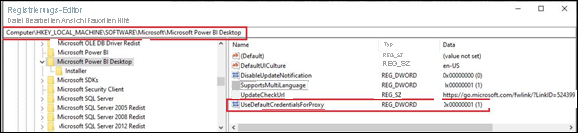
Nachdem der Registrierungseintrag erstellt wurde, werden die in Internet Explorer definierten Proxyeinstellungen verwendet, wenn Power BI Desktop Webanforderungen stellt. Möglicherweise ist ein Neustart erforderlich.
Wie bei jeder Änderung an den Proxy- oder Anmeldeinformationseinstellungen bestehen auch beim Erstellen dieses Registrierungseintrags Sicherheitsrisiken, sodass Administratoren vor dem Aktivieren dieser Funktion sicherstellen müssen, dass sie die Internet Explorer-Proxys ordnungsgemäß konfiguriert haben.
Überlegungen und Einschränkungen
Es gibt eine Sammlung von Sicherheitsrisiken, die Administratoren vor dem Aktivieren dieser Funktion berücksichtigen sollten.
Die folgenden Empfehlungen sollten beachtet werden, wenn diese Funktion für Clients aktiviert werden soll:
- Verwenden Sie nur Aushandlung als Authentifizierungsschema für den Proxyserver, um sicherzustellen, dass der Client nur Proxyserver verwendet, die mit dem Active Directory-Netzwerk verknüpft sind.
- Verwenden Sie kein NTLM-Fallback für Clients, die dieses Feature nutzen.
- Wenn sich Benutzer nicht in einem Netzwerk mit einem Proxy befinden und dieses Feature aber wie in diesem Abschnitt empfohlen aktiviert und konfiguriert ist, wird nicht versucht, den Proxyserver zu kontaktieren und die standardmäßigen Systemanmeldeinformationen zu verwenden.
- Power BI Desktop ist nicht proxyfähig, sodass Proxymechanismen, einschließlich Azure Application Proxy und andere Proxydienste, nicht ordnungsgemäß mit Power BI Desktop funktionieren.
Verwenden standardmäßiger Systemanmeldeinformationen für Webproxys